eclipse启动出错,环境变量设置正确
Posted
tags:
篇首语:本文由小常识网(cha138.com)小编为大家整理,主要介绍了eclipse启动出错,环境变量设置正确相关的知识,希望对你有一定的参考价值。
启动时,出现a java exception has occurred,然后弹出对话框

jmeter.bat启动出错的问题解决了吗,我也碰到了同样的问题。JDK的环境变量都是设置好了的。就是报错
E:\test_tool\performance\apache-jmeter-2.13\apache-jmeter-2.13\bin>jmeter
'findstr' 不是内部或外部命令,也不是可运行的程序
或批处理文件。
Not able to find Java executable or version. Please check your Java installation.
errorlevel=2
请按任意键继续. . .
JDK11 和 JMETER5.1 这2个都先安装好,然后一起配置,具体如下。(本人是系统是win10专业版)
1.打开环境变量——系统变量(全部操作都在系统变量完成)
2.新建名称为 CLASSPATH 的属性,下面是值,全部复制过去就好 (最前面的小点点不要忘记了哦,还有最后面的分号也一样不要忘记了) .;%JAVA_HOME%\\lib\\dt.jar;%JAVA_HOME%\\lib\\tools.jar;%JMETER_HOME%\\lib\\ext\\ApacheJMeter_core.jar; %JMETER_HOME%\\lib\\jorphan.jar;
3.新建名称为 JAVA_HOME 的属性,值为 C:\\Program Files\\Java\\jdk-12.0.1 (ps:以自己的实际路径为主)
4.新建名称为 JMETER_HOME 的属性,值为 D:\\apache-jmeter-5.1.1 (ps:以自己的实际路径为主)
5.编辑名称为 Path 的这个属性,新建如下3个值(一个个建) %JMETER_HOME%\\bin %JAVA_HOME%\\bin %JAVA_HOME%\\jre\\bin
6.打开 jmeter 的 bin 目录下的 JMETER.bat文件或者在cmd命令窗口直接输入 jmeter 也能启动。
注:java环境变量配置好了可以用cmd命令 java 或 javac 来检查,成功的话会显示相关的信息,没成功的话会提示:文件不是内部文件或者什么什么不可执行的。
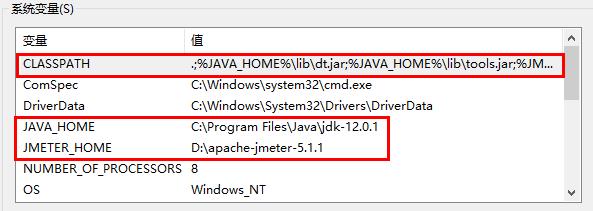
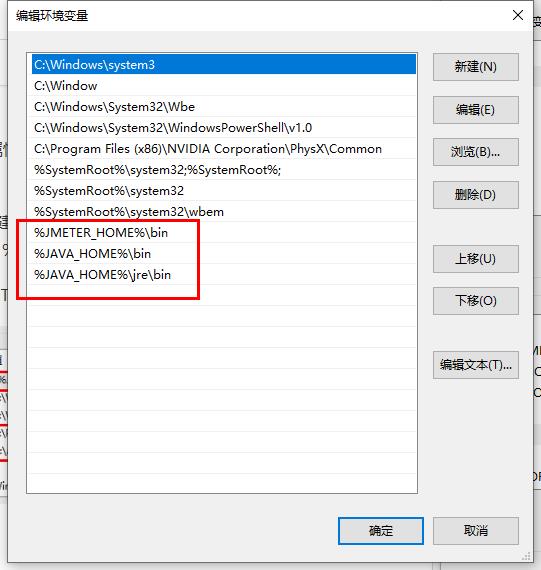
jmeter.bat启动出错的问题,可以通过下面的方法解决:
jmeter.bat启动出错,应该是少了系统方面的配置,所以应该再加上关于系统方面path配置语句。
jmeter配置在bin目录下面,然后找到jmeter配置
新建JAVA_HOME
C:\\Program Files\\Java\\jdk1.8.0_91
在 PATH 中 加上SET PATH=%SystemRoot%/system32;%SystemRoot%;%JAVA_HOME%\\bin;%JAVA_HOME%\\jre\\bin
此时,jmeter顺利启动。
Apache JMeter是Apache组织开发的基于Java的压力测试工具。用于对软件做压力测试,它最初被设计用于Web应用测试,但后来扩展到其他测试领域。 它可以用于测试静态和动态资源,例如静态文件、Java 小服务程序、CGI 脚本、Java 对象、数据库、FTP 服务器, 等等。JMeter 可以用于对服务器、网络或对象模拟巨大的负载,来自不同压力类别下测试它们的强度和分析整体性能。另外,JMeter能够对应用程序做功能/回归测试,通过创建带有断言的脚本来验证你的程序返回了你期望的结果。为了最大限度的灵活性,JMeter允许使用正则表达式创建断言。
参考技术B jmeter配置新建JAVA_HOME
C:\Program Files\Java\jdk1.8.0_91
在 PATH 中 加上%SystemRoot%\system32;%SystemRoot%; 参考技术C 安装64位JDK,我是1.7 参考技术D WIN10版本,后面记得不要加;就可以了
以上是关于eclipse启动出错,环境变量设置正确的主要内容,如果未能解决你的问题,请参考以下文章